今回はWordPressの管理画面(ダッシュボード)に表示される『サイトヘルスステータス』の「おすすめの改善」項目で「1つ以上の推薦モジュールが存在しません」と表示されている時に「オプションのモジュール imagick がインストールされていないか、無効化されています。」と表示されている内容の対処方法をご紹介。
(※さくらインターネットサーバー編です)
※作業の前には必ずバックアップを取っておきましょう。
目次
WordPress管理画面(ダッシュボード)の表示を確認します
WordPress管理画面(ダッシュボード)にログインします。
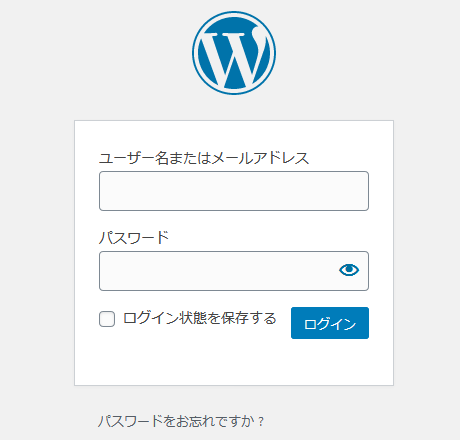
ダッシュボードに表示されている「サイトヘルスステータス」を確認します。
「サイトへルス画面」をクリックします。
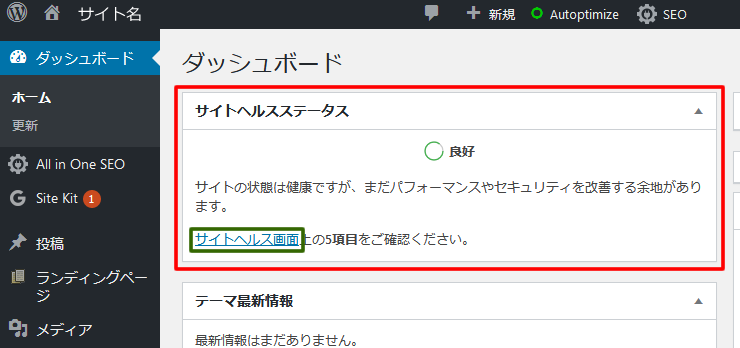
表示された【サイトヘルス】ページのサイトヘルスステータスで「おすすめの改善」に表示されている「1つ以上の推薦モジュールが存在しません」をクリックします
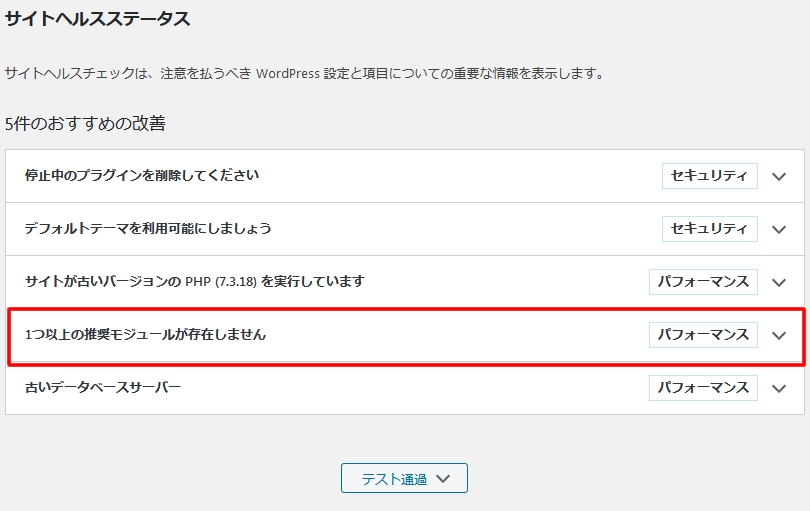
展開された表示内容を確認すると以下のように表示されてます。
PHP モジュールはサイトの稼働に必要なほとんどのタスクをサーバー上で実行します。変更はサーバー管理者が実施する必要なあります。
wordpress ホスティングチームは、……
「オプションのモジュール imagick がインストールされていないか、無効化されています。」
下記画像の赤枠で表示された内容を対応してまいります。
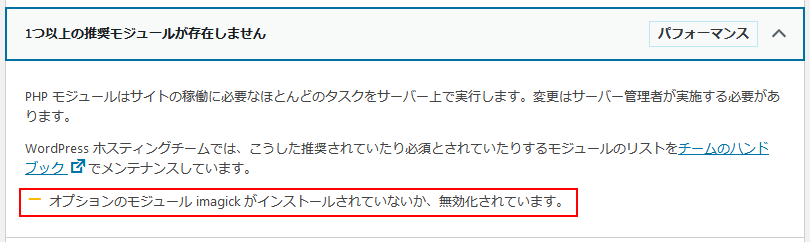
さくらインターネット(さくらサーバー)コントロールパネルにログインします
さくらサーバーコントロールパネル
https://secure.sakura.ad.jp/rscontrol/
旧コントロールパネルの場合
※こちらは2021年2月に提供が終了する予定の旧コントロールパネルでの情報です。
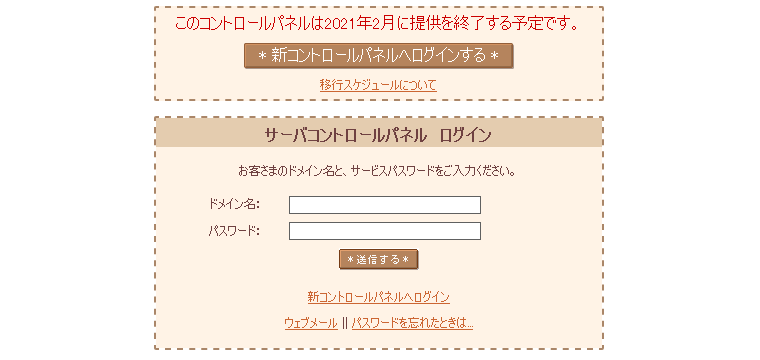
左側メニューの【アプリケーションの設定】内の「PHP設定の編集」をクリック
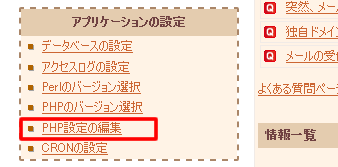
「php.ini 設定ファイル編集」が表示されますので、下記のコードを入力します。
extension = imagick.so
コード情報を入力し「保存」をクリックします。
※コピーして貼り付けが便利です。
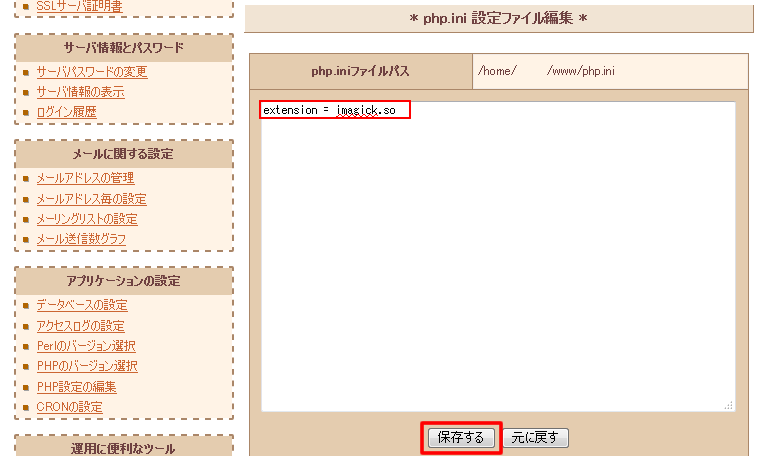
コントロールパネルでの設定は以上です。
新コントロールパネルの場合
※こちらは新コントロールパネルでの情報です。
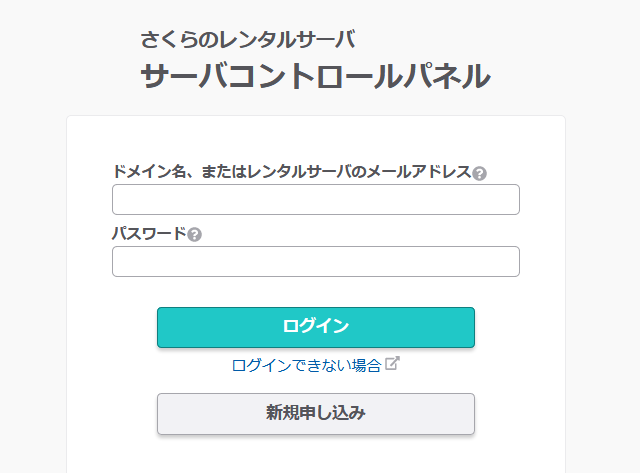
左側メニューの【スクリプト設定】にマウスオンし、表示された「php.ini設定」をクリック
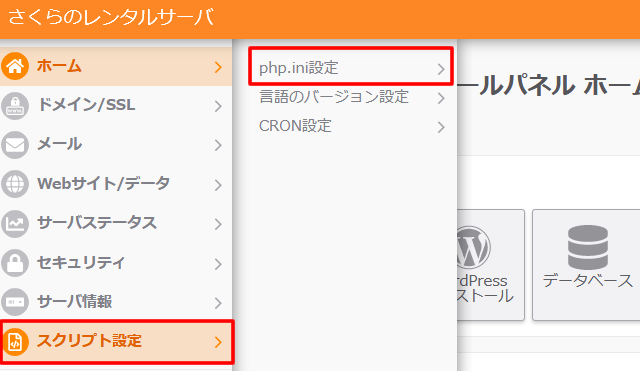
「PHPiniファイル設定」が表示されますので、下記のコードを入力します。
extension = imagick.so
入力しましたら「保存」をクリックします。
※コピーして貼り付けが便利です。
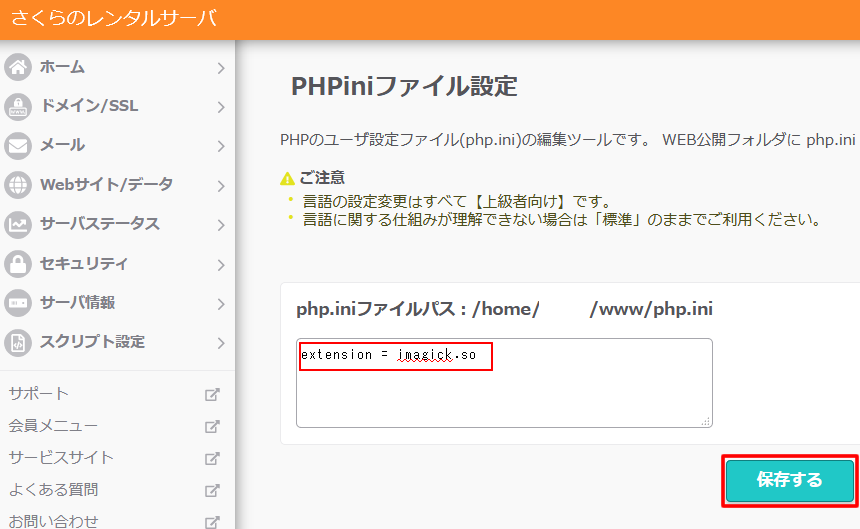
コントロールパネルでの設定は以上です。
WordPressの管理画面(ダッシュボード)で表示を確認
「サイトヘルス」ページのサイトヘルスステータスで「おすすめの改善」に表示されていた「1つ以上の推薦モジュールが存在しません」の表示が消えました。
※「オプションのモジュールimagickがインストールされていないか無効化されています。」の表示は消えました。
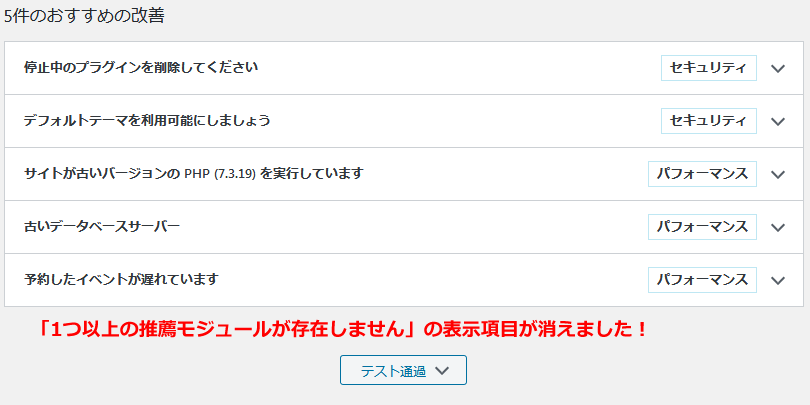
今回はサーバーコントロールパネルの「php.iniファイル」を編集しました。
詳しい方はご存知と思いますが、サーバー上のphp.iniを直接編集でも対応可能です。




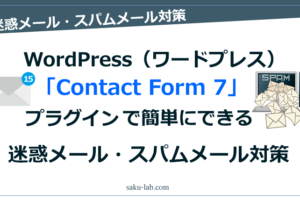

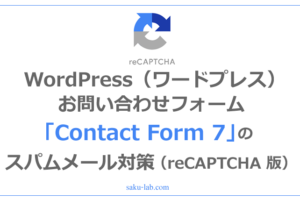









コメントを残す